ANSYS2023 R1 下载安装教程
ANSYS软件是融结构、流体、电场、磁场、声场分析于一体的大型通用有限元分析软件。由世界上最大的有限元分析软件公司之一的美国ANSYS开发。它能与多数CAD软件接口,实现数据的共享和交换,如Pro/Engineer, NASTRAN, Alogor, I-DEAS, AutoCAD等, 是现代产品设计中的高级CAE工具之一。(本文仅供学习交流使用)
[软件大小]:13.98G
[安装环境]:Win11/Win10
[硬件要求]:内存@16G(或更高)
安装教程
1、解压压缩包,如图所示
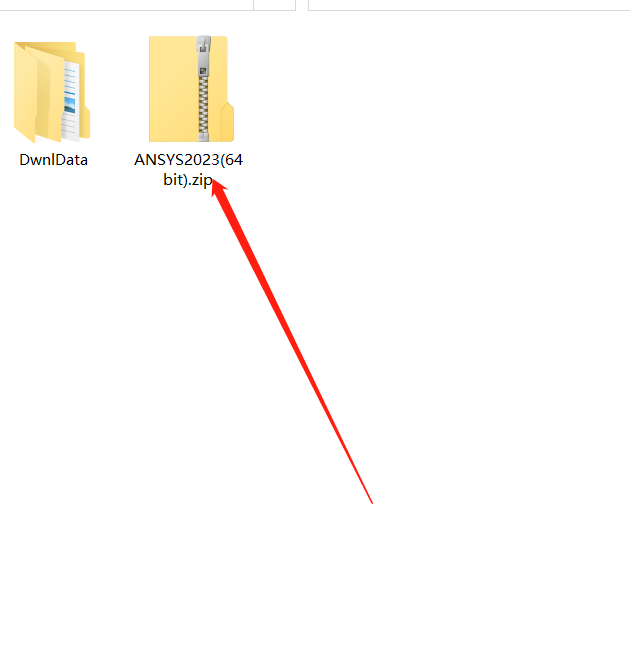
解压后双击进入文件夹。
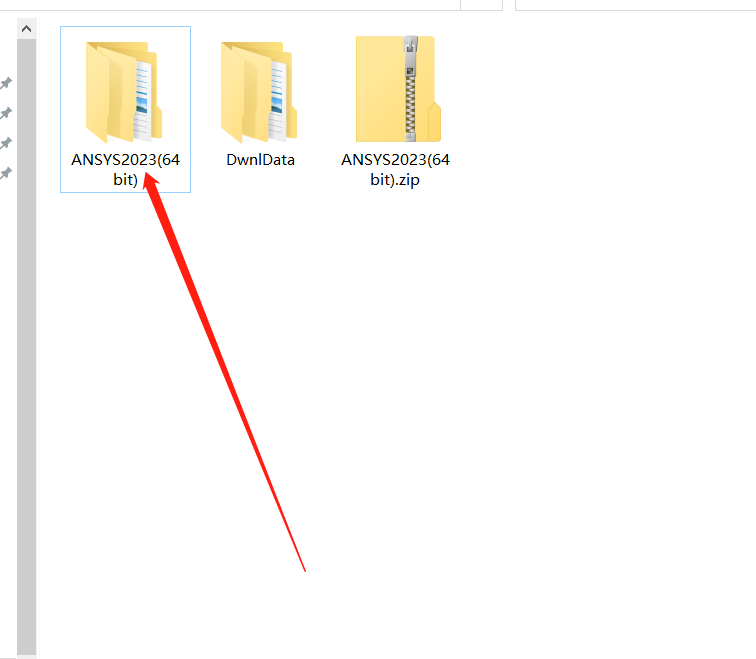
进入Setup文件夹内。
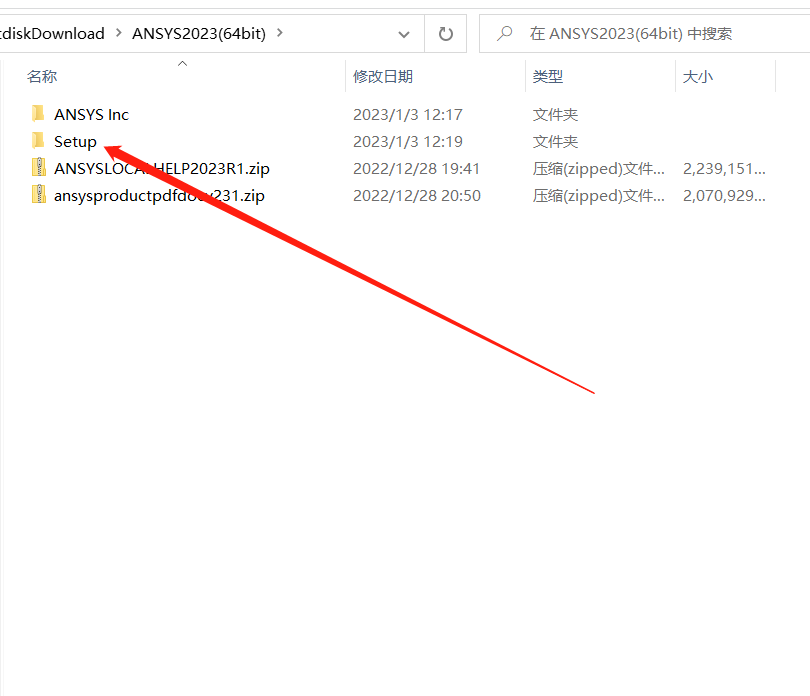
双击setup。
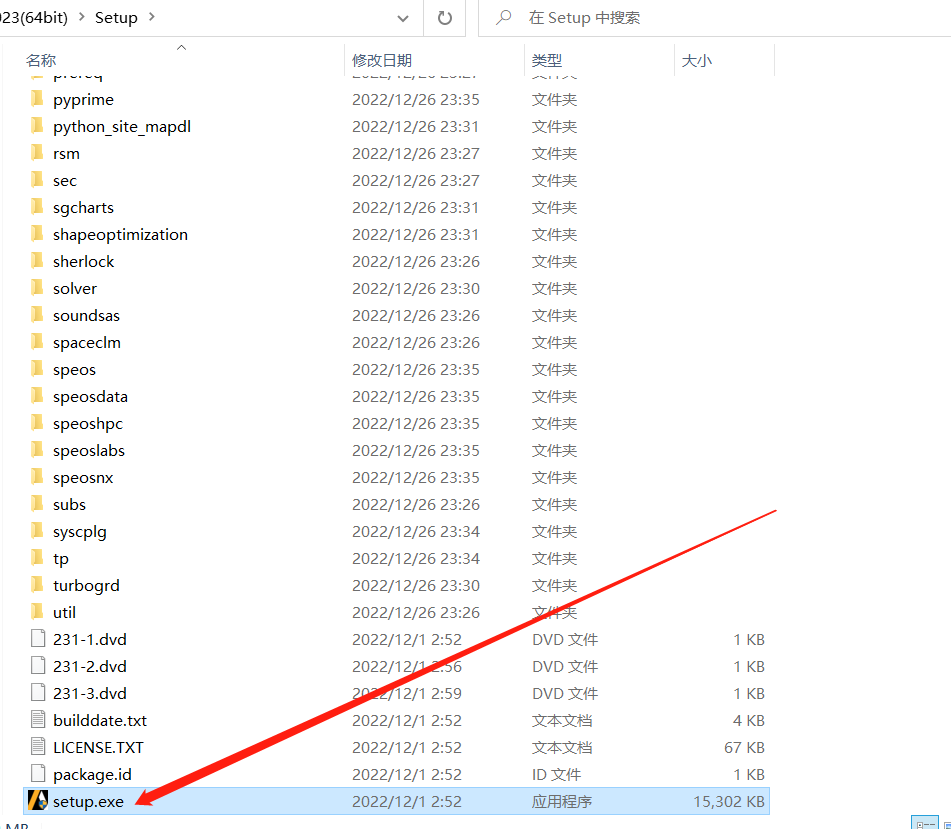
2、运行setup,安装ANSYS License Manager 2023R1。
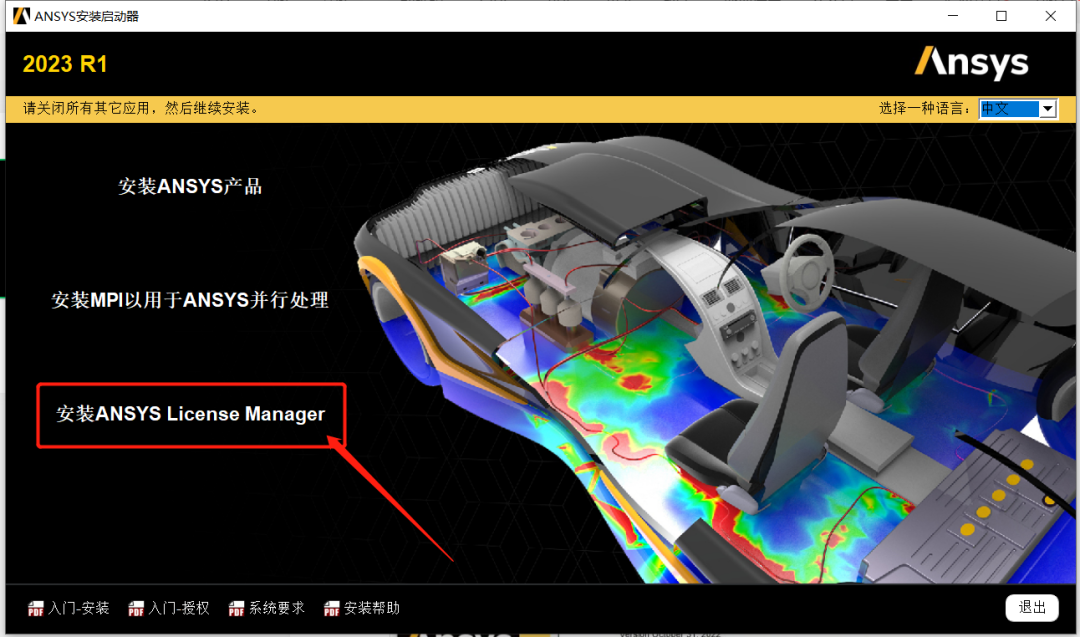
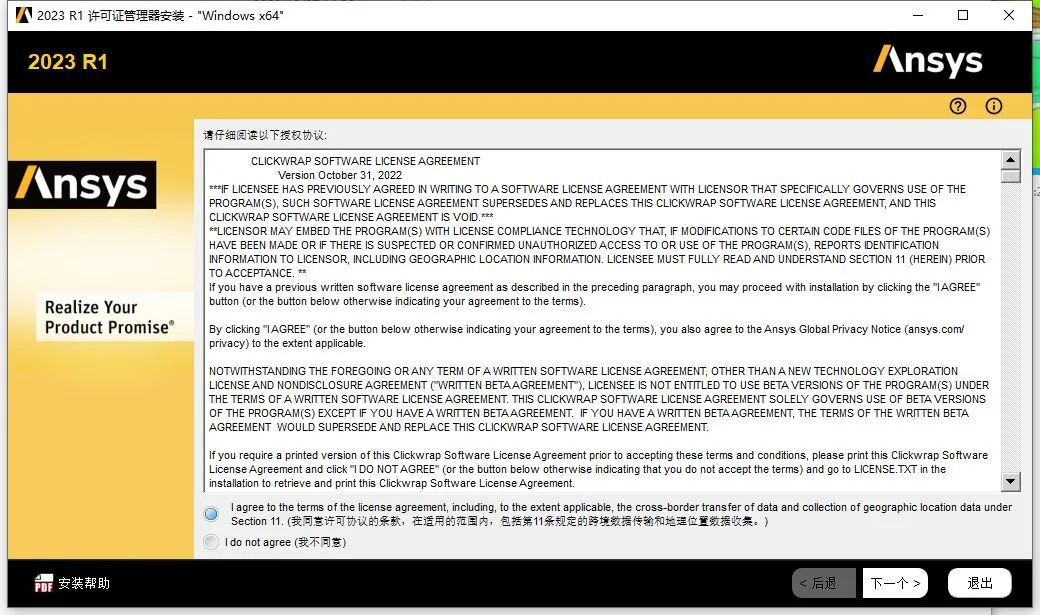
3、安装完成后,将ANSYS Inc文件夹中的内容复制到默认安装路径C:\Program Files\ANSYS Inc中,替换。
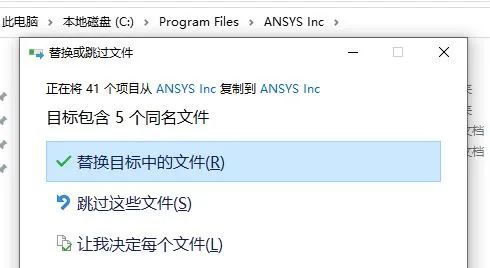
4、从开始菜单运行ANSYS License Management Center,单击左侧的“Get System Hostid Information”来获取系统主机ID信息。
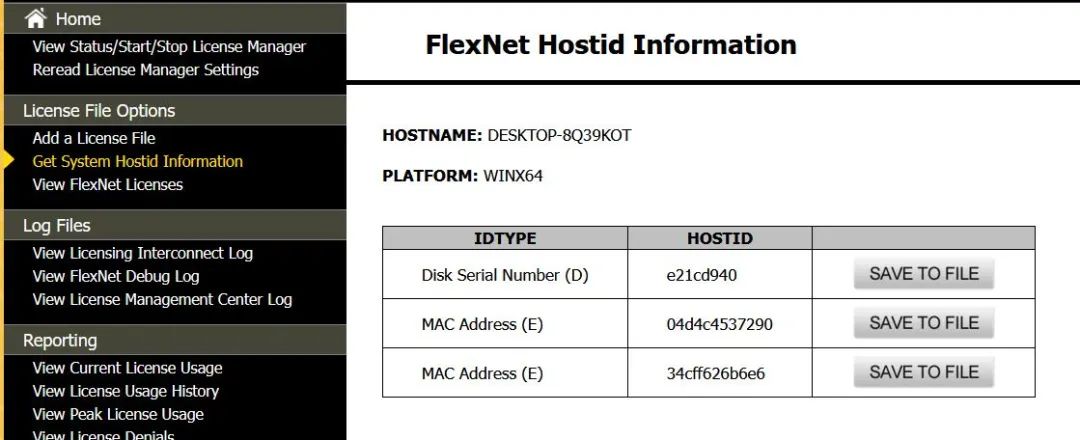
5、在文本编辑器中打开文件“license.txt”,并替换字符串中的每XXXXXXXXXX:使用真实的主机ID来进行替换,SERVER localhost XXXXXXXXXXXX 1055 ,保存“license.txt”。
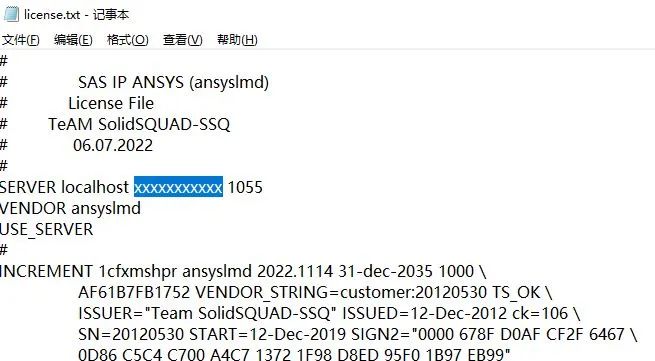
6、单击“添加许可文件”>“选择文件”>浏览到文件“License.txt”>单击“安装许可文件”。
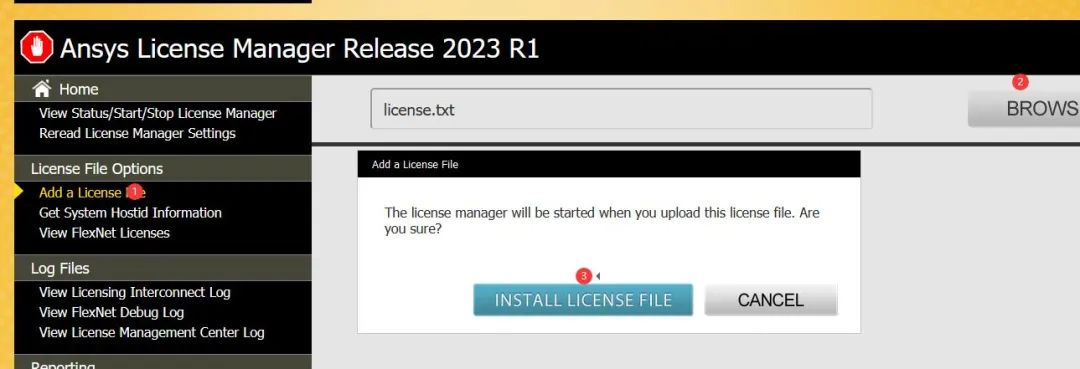
7、安装ANSYS产品2023R1 Win64,勾选接受协议。
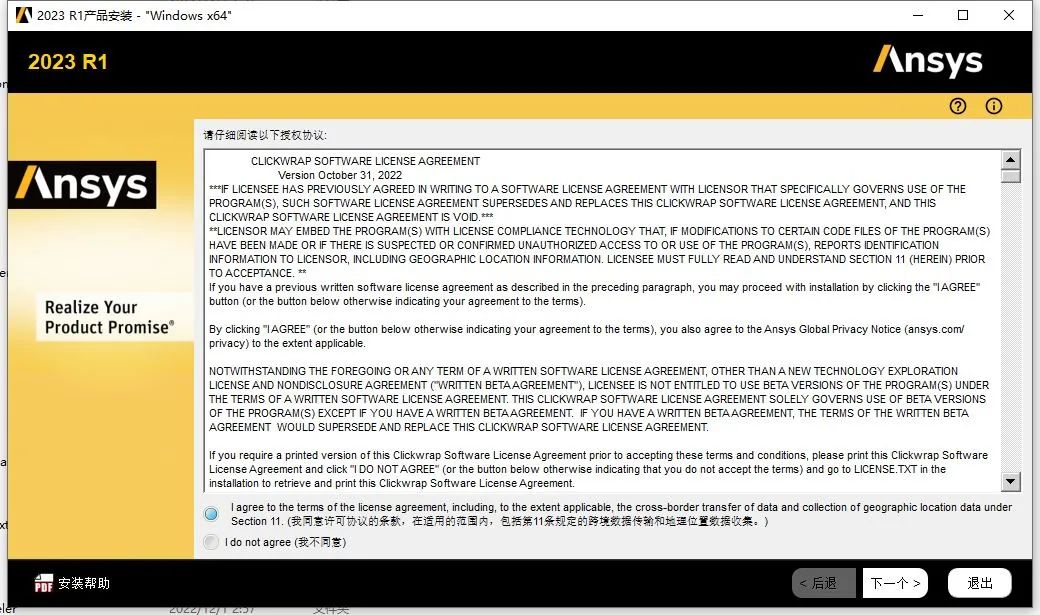
8、安装目录设置。
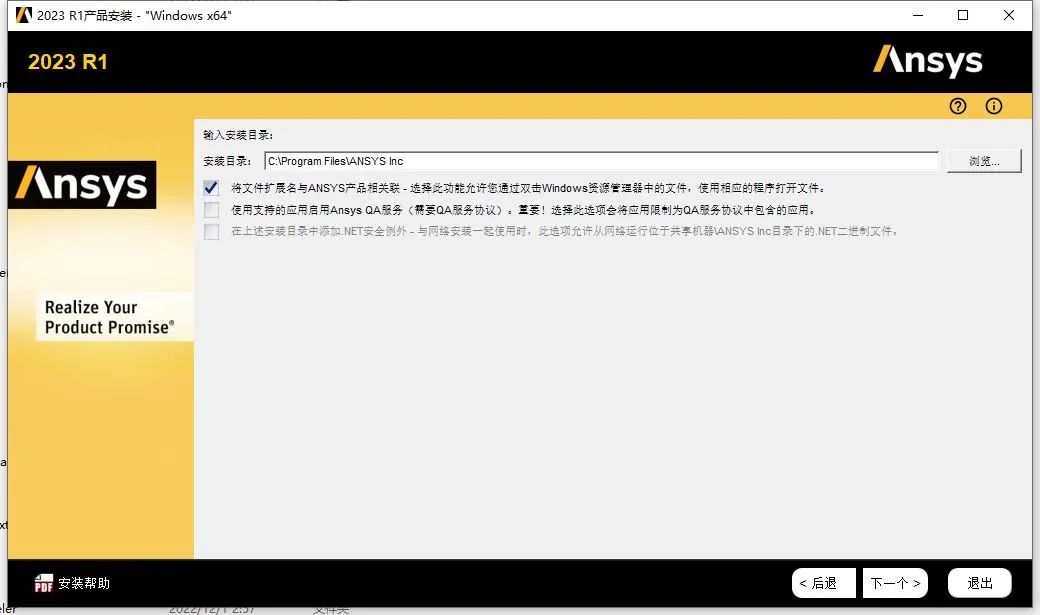
9、在设置时,接受默认Ansys Licensing Interconnect端口号2325和Ansys FlexNet端口号1055输入主机名:localhost。
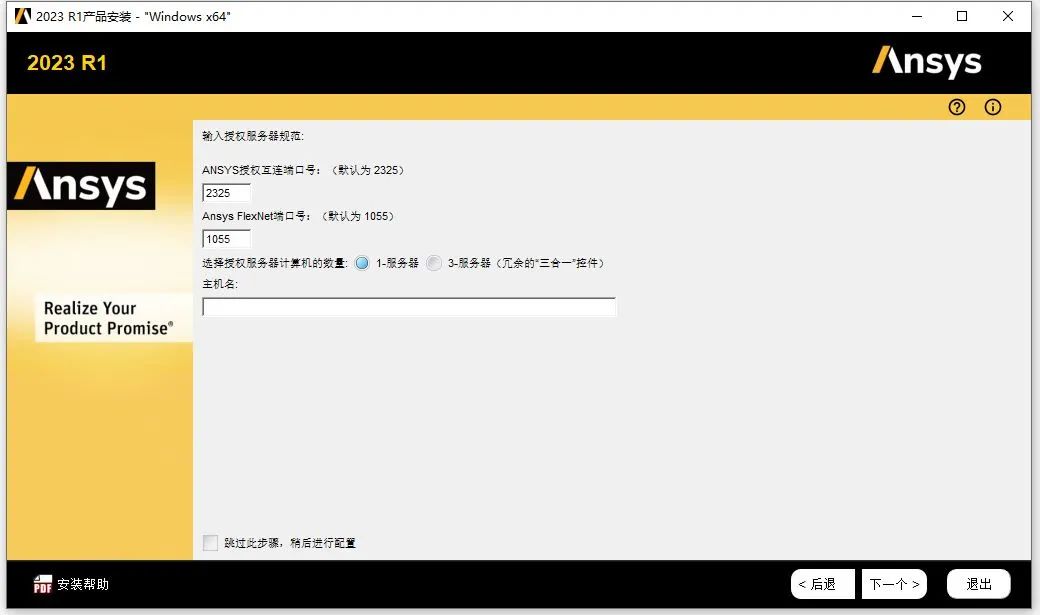
10、根据上图提示,我们在本机名输入“localhost”,如下图所示:
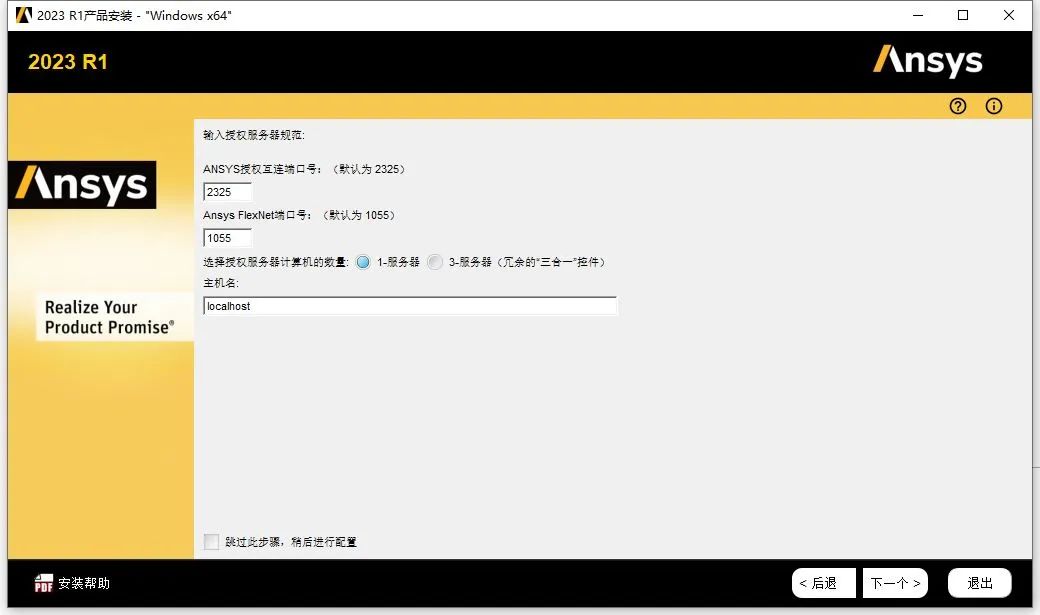
11、根据上图提示,我们点击“下一个”,如下图所示:
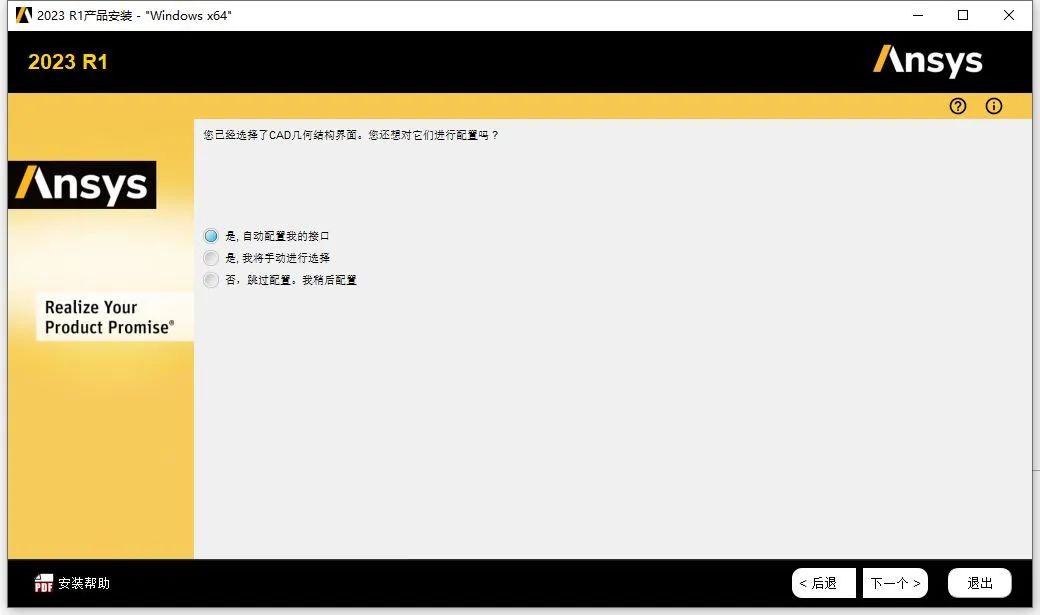
12、根据上图提示,我们勾选“否,跳过配置,我稍后配置”,然后点击“下一个”,如下图所示:
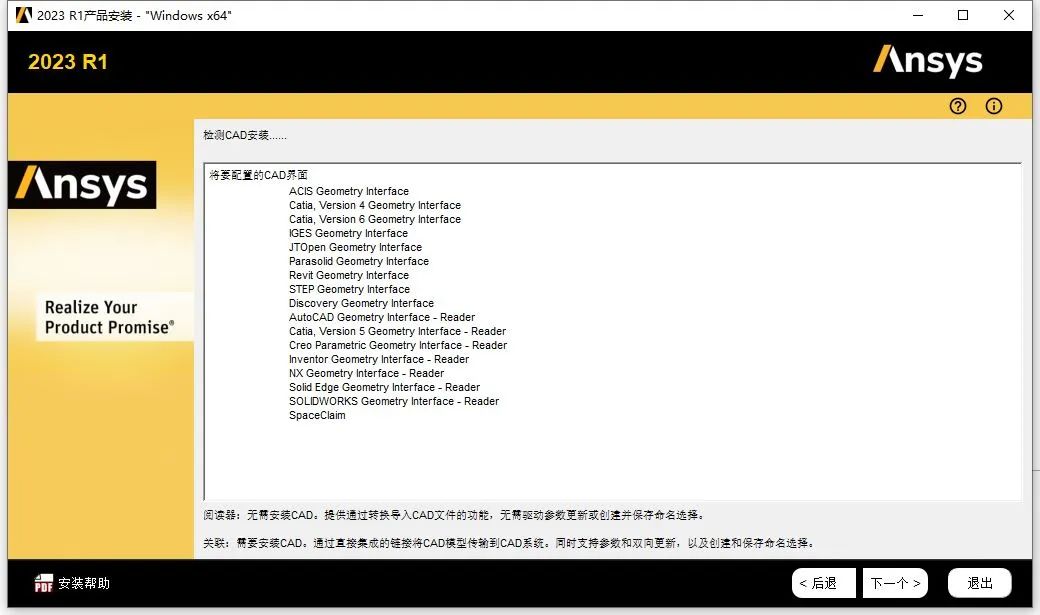
13、根据上图提示,我们点击“下一个”,如下图所示:
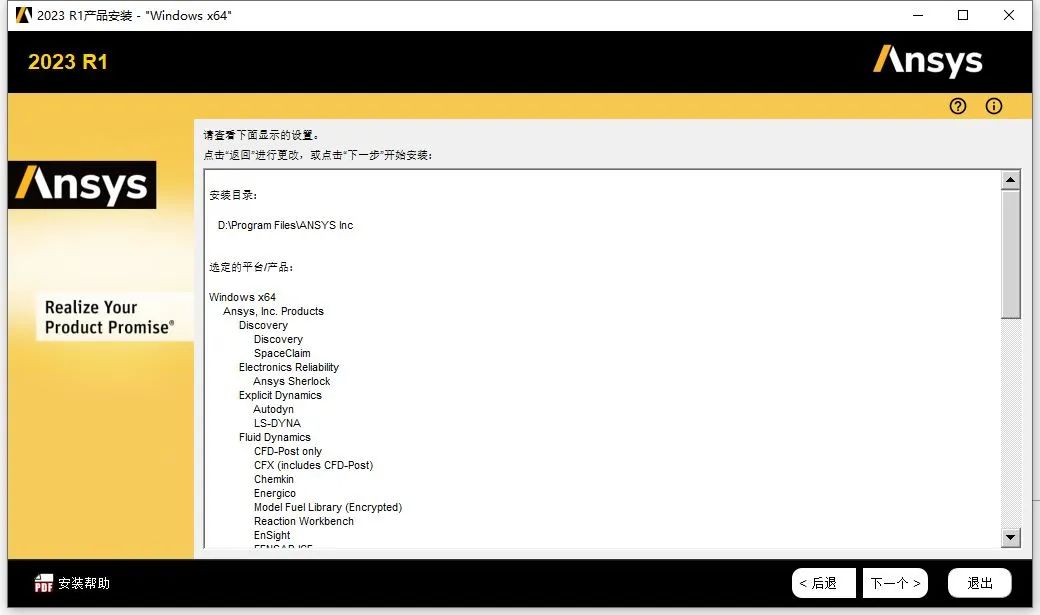
14、我们根据上图提示,点击“下一个”,如下图所示:
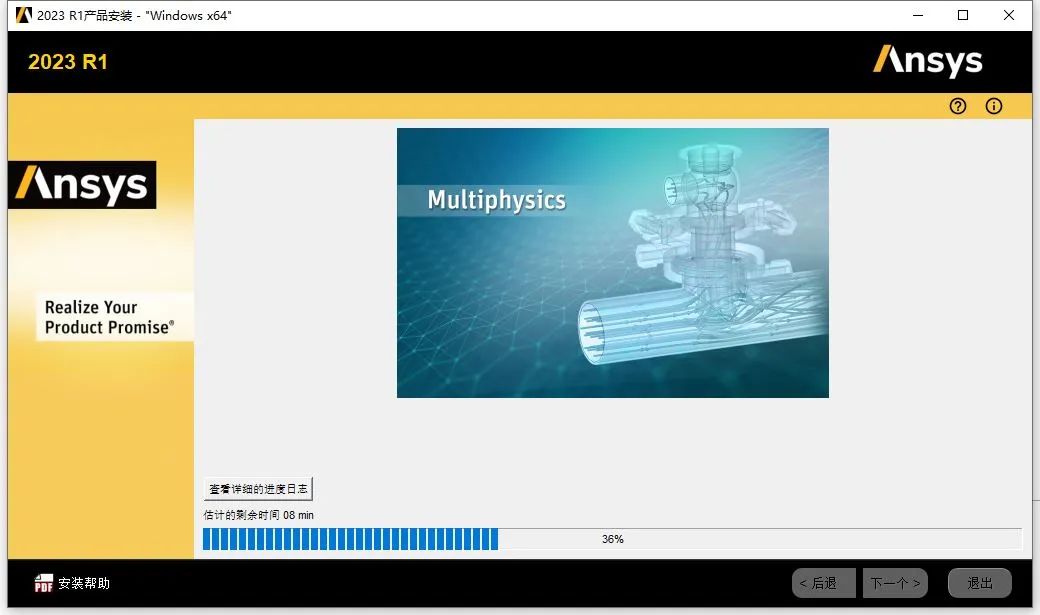
15、从上图我们看到,ANSYS Produts 2023 R1软件正在进行安装,等待完成后如下图所示:
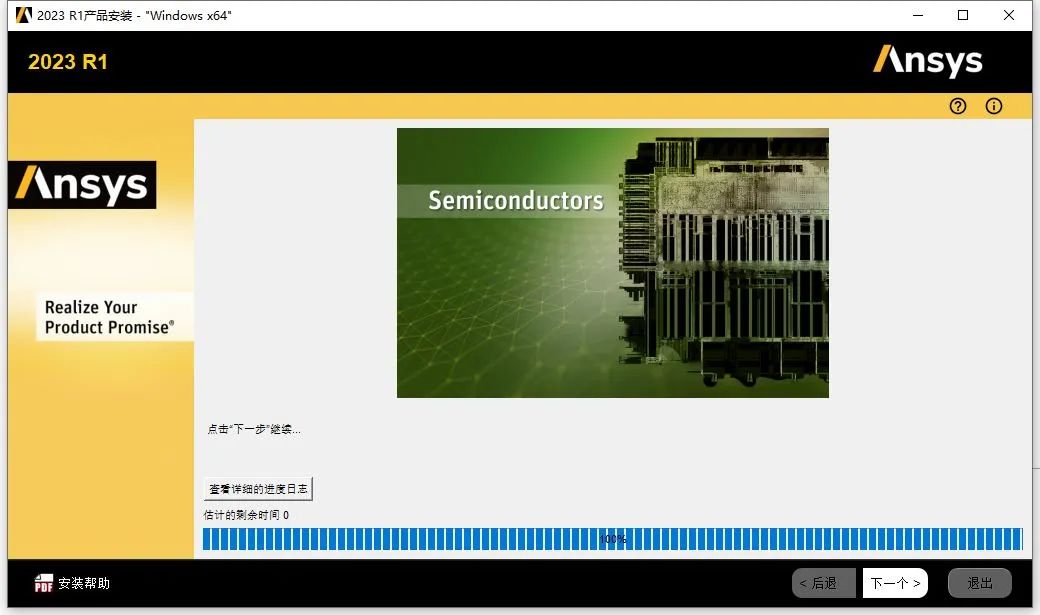
16、根据上图提示,我们点击“下一个”,如下图所示:
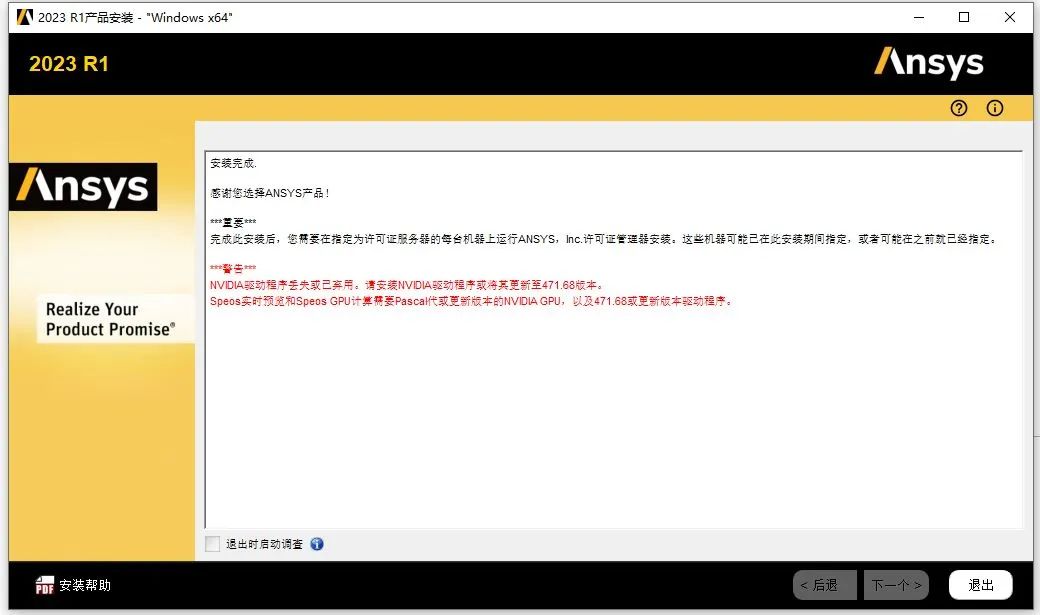
17、根据上图提示,我们取消“退出时启动调查”,然后点击“退出”即可。
18、运行“SolidSQUADLoaderEnabler.reg”并确认将信息添加到Windows注册表中。
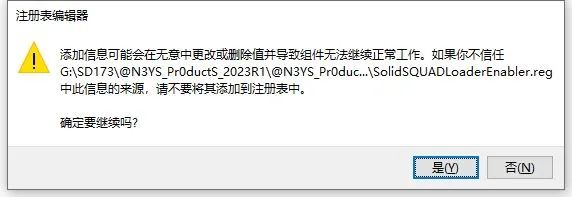
19、重新启动即可
20、现在我们打开安装好的Chemkin-Pro 2023 R1软件,如下图所示:
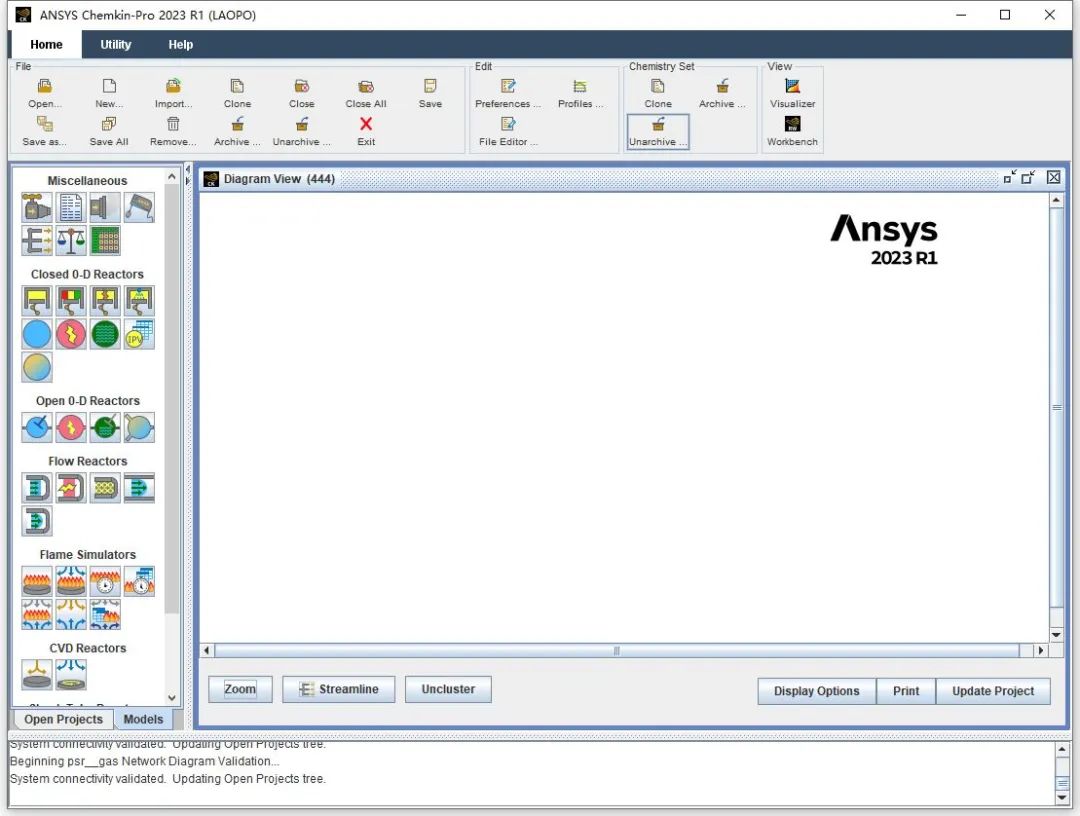
21、现在我们打开Fluent 2023 R1软件,如下图所示:
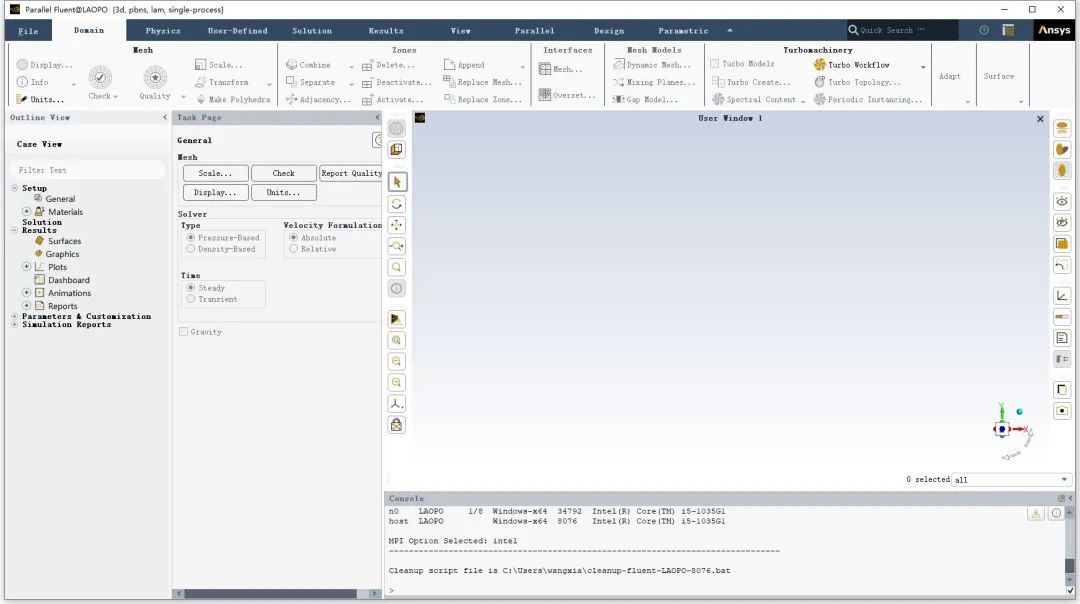
22、现在我们打开WorkBench 2023 R1软件,如下图所示:
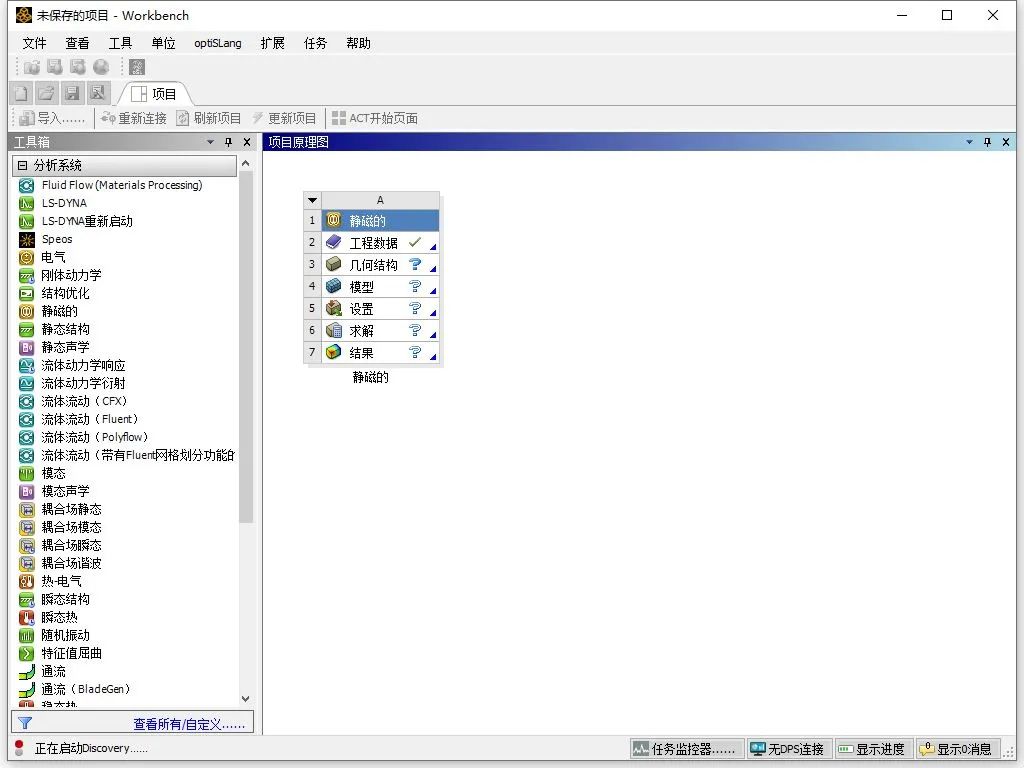
到此安装结束
下载仅供下载体验和测试学习,不得商用和正当使用。
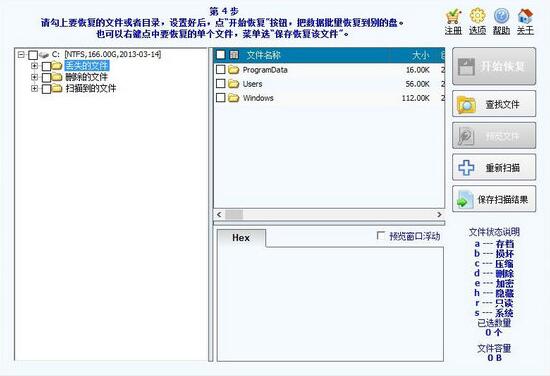
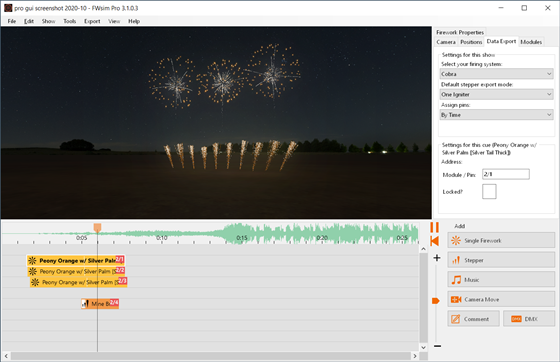
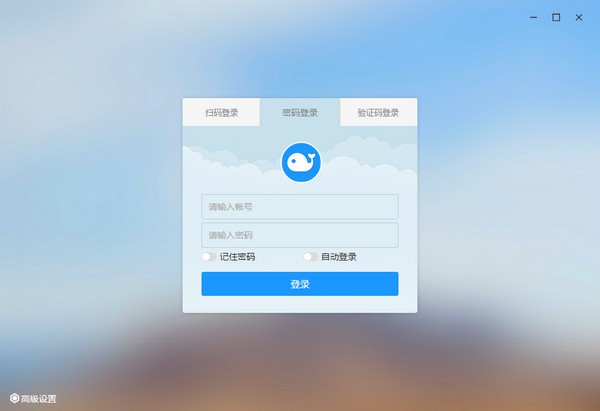
发表评论